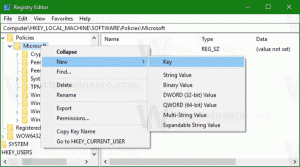Como limpar o histórico de pesquisa do File Explorer no Windows 10
Neste artigo, veremos como excluir informações que o Explorador de Arquivos salva sobre suas pesquisas digitadas anteriores. Existem três métodos que podem ser usados. Vamos revisá-los.
Propaganda
O File Explorer é o aplicativo de gerenciamento de arquivos padrão que vem junto com o Windows a partir do Windows 95. Além das operações de gerenciamento de arquivos, o Explorer.exe também implementa o shell - a área de trabalho, barra de tarefas, ícones da área de trabalho e também o menu Iniciar são partes do aplicativo Explorer. Observação: no Windows 10, o menu Iniciar é um aplicativo UWP especial, integrado ao shell. A partir do Windows 8, o File Explorer obteve a interface de usuário da Faixa de Opções e a barra de ferramentas de acesso rápido.
Quando você procura por determinados arquivos, o File Explorer salva suas consultas de pesquisa usadas com frequência. Veja a seguinte captura de tela:

Existem três maneiras de limpar o histórico de pesquisa do File Explorer. Vamos revisá-los.
Para remover consultas de pesquisa individuais no Explorador de Arquivos, faça o seguinte.
- Abra este PC no Explorador de Arquivos.
- Clique dentro da caixa de pesquisa no canto superior direito para fazer as sugestões de pesquisa aparecerem. Você pode digitar alguns caracteres da sugestão de pesquisa para encontrá-la mais rápido.

- Selecione (passe o mouse com o ponteiro do mouse ou destaque com as setas) a sugestão desejada e pressione a tecla Del para removê-la.

- A seleção será removida da lista suspensa.

Para limpar o histórico de pesquisa do File Explorer no Windows 10, faça o seguinte.
Nota: Todo o histórico de pesquisa será removido.
- Abra este PC no Explorador de Arquivos.
- Clique dentro da caixa de pesquisa no canto superior direito para fazer a guia da Faixa de Opções de Ferramentas de Pesquisa aparecer.

- Na interface de usuário da Faixa de Opções do Explorer, clique em Pesquisas recentese selecione Limpar histórico de pesquisa no menu suspenso do botão.

Você terminou.
Existe uma maneira alternativa de fazer o mesmo.
Limpe o histórico do File Explorer no Windows 10 manualmente
- Abra o Aplicativo Editor de registro.
- Vá para a seguinte chave do Registro.
HKEY_CURRENT_USER \ Software \ Microsoft \ Windows \ CurrentVersion \ Explorer
Veja como acessar uma chave de registro com um clique.
- Aqui, exclua a subchave chamada WordWheelQuery.

É isso.